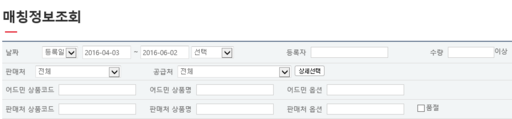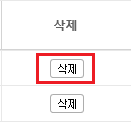"매칭정보조회"의 두 판 사이의 차이
둘러보기로 이동
검색으로 이동
(→개요) |
|||
| 34번째 줄: | 34번째 줄: | ||
| valign=top| | | valign=top| | ||
다양한 검색조건을 설정하여 원하는 매칭 내역을 조회할 수 있습니다. | 다양한 검색조건을 설정하여 원하는 매칭 내역을 조회할 수 있습니다. | ||
| − | |||
| − | |||
| − | |||
| − | |||
| − | |||
| − | |||
| − | |||
| − | |||
{| class="wikitable" | {| class="wikitable" | ||
!검색조건 | !검색조건 | ||
| 70번째 줄: | 62번째 줄: | ||
(EX. 2개 이상으로 조회 > 주문수량이 1일 때, 매칭수량이 2개 이상 또는 세트매칭된 내역이 조회됩니다.) | (EX. 2개 이상으로 조회 > 주문수량이 1일 때, 매칭수량이 2개 이상 또는 세트매칭된 내역이 조회됩니다.) | ||
|} | |} | ||
| − | <br/> | + | |
| + | ||[[파일:G매칭정보검색조건.png|512px|thumb|(확대하려면 클릭)]] | ||
| + | |}EX. 오늘 판매처 상품코드가 1111로 발주되어 '당일배송' 상품태그가 지정된 상품과 매칭한 내역<br/> | ||
<br/> | <br/> | ||
<br/> | <br/> | ||
2022년 8월 31일 (수) 07:25 판
개요
| 상품관리 > 매칭정보조회 |
|
매칭정보조회 메뉴에서는 판매처에서 들어온 주문의 상품과, 이지어드민에 등록된 상품의 매칭 내역을 조회할 수 있습니다. (프로그램 매칭된 내역은 조회가 불가하며, 주문배송관리 > 발주 > STEP.3 매칭단계에서 작업자가 직접 매칭한 내역만 조회됩니다.)
|
step 1. 검색조건 설정 및 조회하기
|
다양한 검색조건을 설정하여 원하는 매칭 내역을 조회할 수 있습니다.
|
EX. 오늘 판매처 상품코드가 1111로 발주되어 '당일배송' 상품태그가 지정된 상품과 매칭한 내역
|
설정한 조건에 부합하는 매칭내역만 조회되는 것을 확인하실 수 있습니다. |
step 2. 매칭정보 삭제하기
|
오매칭을 하였을 경우, 매칭정보 조회에서 해당 상품정보를 검색하여 삭제가 가능합니다.
|